Arch Linux er en "blødende kant" Linux-driftsystem. Blødningskanten er et slangbegrep i Linux-samfundet, der betyder "nye ting så hurtigt som muligt." Denne opdateringsfilosofi er kernen for Arch, og en af grundene til, at mange avancerede Linux-hobbyer elsker at bruge det.
Der er en enorm fordel ved at bruge en blødende kantsystem som Arch. Til at begynde med får du altid de nyeste programmer, drivere og forbedringer, som Linux-samfundet har at tilbyde. Nogle alvorlige ulemper er dog forbundet med at bruge et operativsystem som dette. Den vigtigste er, at fordi opdateringer kommer så hurtigt som muligt, testes de ikke udførligt. På grund af manglen på test er der fejl, der kan forekomme. For at være klar: problemer opstår ikke altid, men på grund af Arch's hurtige opdateringer opstår der ofte brud.
Den bedste måde at afbøde brud på pakker er atdeaktivere appopdateringer på Arch Linux og undgår derved den ødelagte opdatering. I denne vejledning viser vi dig, hvordan du konfigurerer din Arch PC til at undgå opdateringer af pakker.
Find pakke i Pacman
Før man snakede sig med Pacmankonfigurationsfiler for at forhindre Arch i at opgradere en pakke på dit system, skal du finde det nøjagtige navn på pakken. Den bedste måde at gøre dette på er ved at bruge “Qe” kommandolinjekontakten.
For at søge skal du åbne et terminalvindue ved at trykke på Ctrl + Alt + T eller Ctrl + Skift + T på tastaturet. Kør derefter som almindelig bruger Pacman med kommandolinjekontakten “Qe”. Denne handling udskriver en komplet liste over alle installerede pakker på systemet.
pacman -Qe
Kører en forespørgsel for hver installeret pakke påArch Linux vil uden tvivl vise dig en masse information. For de fleste er denne store mængde data muligvis ikke nyttig. Af denne grund er det en god ide at gøre brug af grep kommando, for at sortere igennem og finde søgeord og mønstre.
Hvis du vil sortere gennem din liste over installerede pakker, skal du prøve:
pacman -Qe | grep "name of a program or package"
Alternativt rør output til en praktisk tekstfil til senere med kommandoen nedenfor.
pacman -Qe > ~/package-info.txt
Bemærk: for at se pakken-info.txt-filen i terminalen skal du køre cat ~/package-info.txt
Efter at have gjort din søgning med grep værktøjet, ser du pakkenavnet efterfulgt af et versionnummer. Ignorer versionsnummeret og noter pakkenavnet, da du har brug for dette, når du redigerer konfigurationsfiler.
Redigering af Pacman.conf
Måden at forhindre Arch Linux i at opgradere installerede pakker er ved at redigere /etc/pacman.conf fil og drage fordel af funktionen "IgnorePkg". For at komme til denne funktion skal du starte et terminalvindue og åbne Pacman.conf-filen inde i Nano-teksteditoren med rodrettigheder.
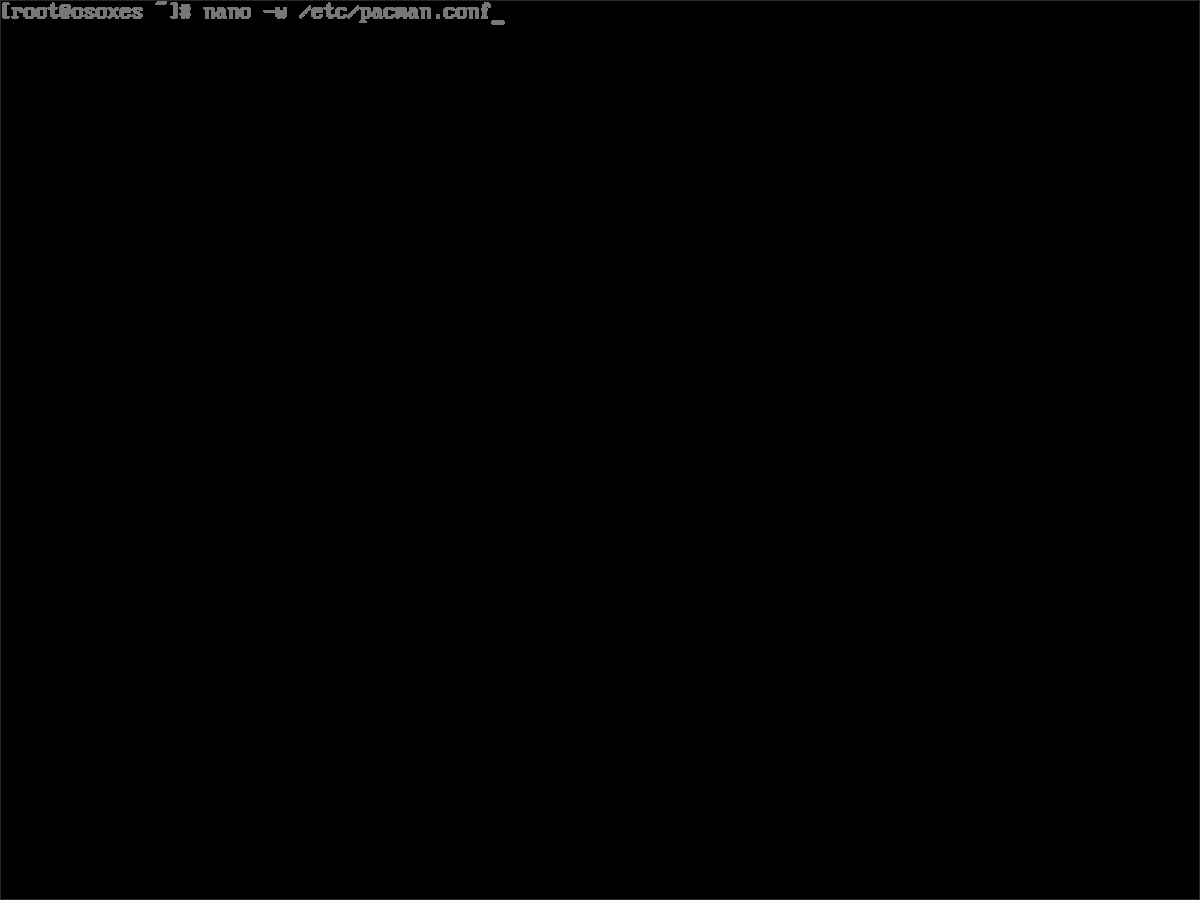
su -
nano -w /etc/pacman.conf
Eller:
sudo nano -w /etc/pacman.conf
Brug Nano-teksteditoren Pil ned og kør dig ned til den del af filen, der siger "# Pacman vil ikke opgradere pakker, der er angivet i IgnorePkg og medlemmer af IgnoreGroup."
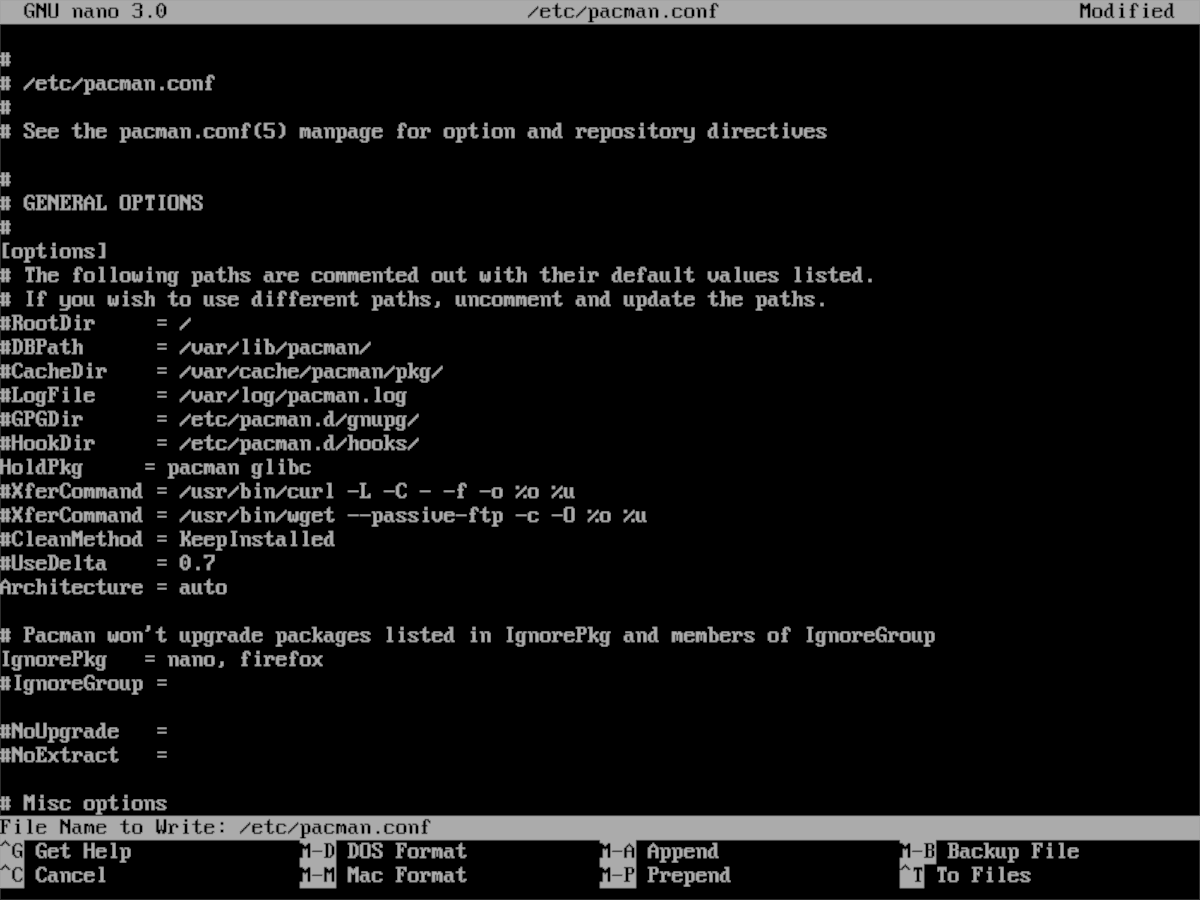
Når du er der, skal du fjerne symbolet # foran "IgnorePkg." Skriv derefter navnet på pakken fra søgningen tidligere efter “=.” Det skal se ud:
IgnorePkg =nameofpackage
Har du mere end en pakke, du vil forhindre, at Arch Linux opdateres? Skriv navnene på hver pakke efter “IgnorePkg,” efterfulgt af kommaer. For eksempel:
IgnorePkg =nameofpackage1, nameofpackage2, nameofpackage3
Med alle de pakker, du gerne vil forhindre Arch Linux i at opgradere sæt inde i "IgnorePkg," er det tid til at gemme ændringerne. Trykke Ctrl + O på tastaturet for at skrive redigeringerne til Pacman-konfigurationsfilen og lukke den ved at trykke på Ctrl + X.
Forudsat at alle redigeringer af Pacman-konfigurationsfilen er udført korrekt, vil du være i stand til at køre opgraderingskommandoen på Arch Linux og med succes forhindre, at pakkerne i IgnorePkg opgraderes.
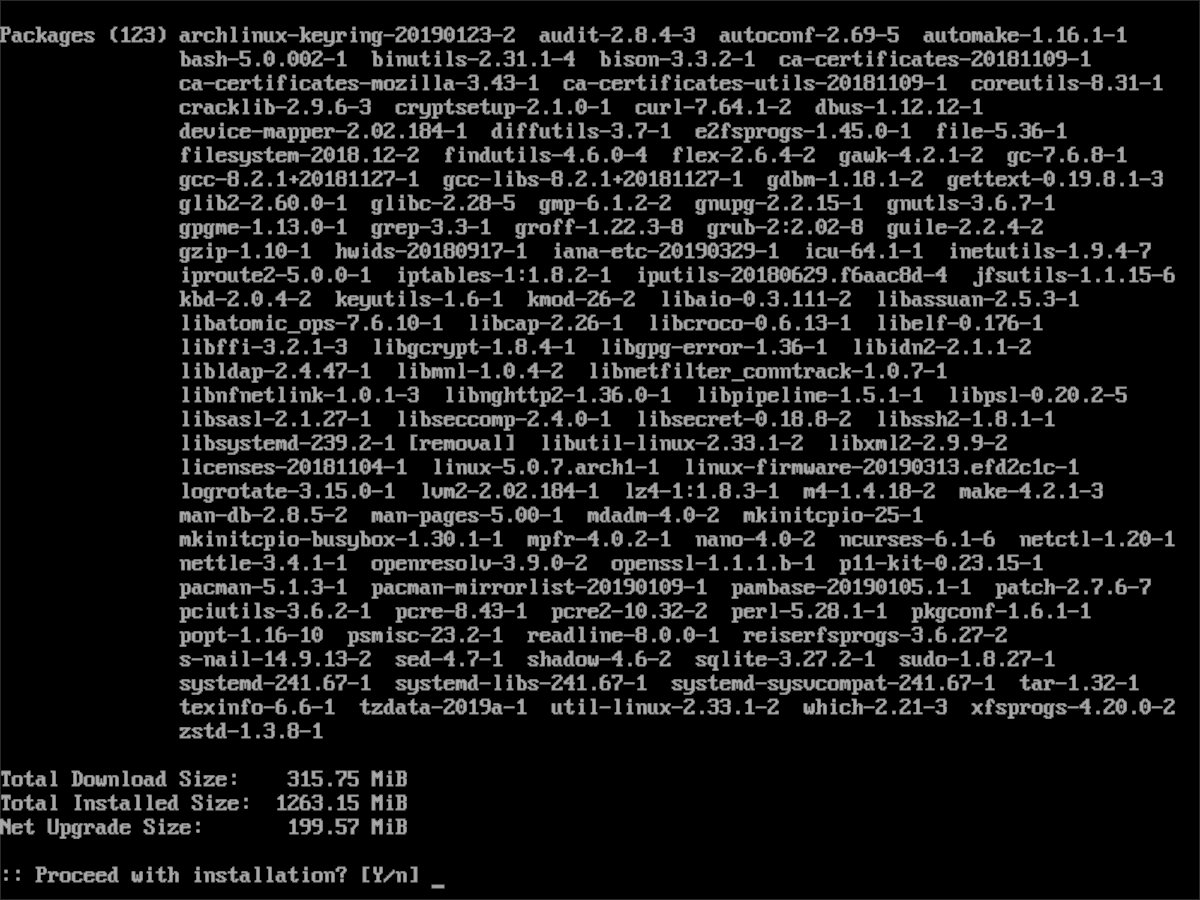
sudo pacman -Syyu
Aktiverer opdateringer
Efter et par ugers ignorering af en opdatering kan det være sikkert at opgradere igen. For at aktivere opgraderinger til pakker, som du tidligere har deaktiveret, skal du gøre følgende.
Trin 1: åbne et terminalvindue og brug Root eller Sudo for at få adgang til Pacman-konfigurationsfilen.
su -
nano -w /etc/pacman.conf
Eller
sudo nano -w /etc/pacman.conf
Trin 2: Rul gennem konfigurationsfilen og kør dig ned til "IgnorePkg" -området i filen.
Trin 3: Bruger Backspace nøgle, fjern alle pakkenavne efter “IgnorePkg.”
Trin 4: Gem redigeringerne foretaget til Pacman-konfigurationsfilen i Nano-teksteditoren ved at trykke på Ctrl + O tastaturkombination. Luk derefter redaktøren ved at trykke på Ctrl + X.
Trin 5: Kør Pacman-opgraderingskommandoen. Når det kører, vil Arch Linux bemærke, at de tidligere holdte back-pakker ikke længere holdes tilbage og automatisk opgraderer dem til den nyeste version.
sudo pacman -Syyu</ P>












Kommentarer